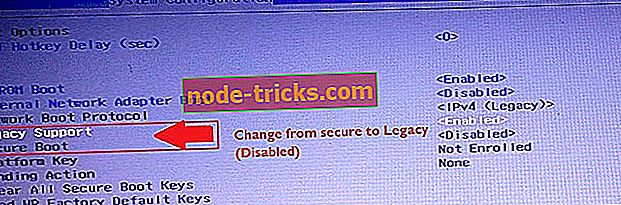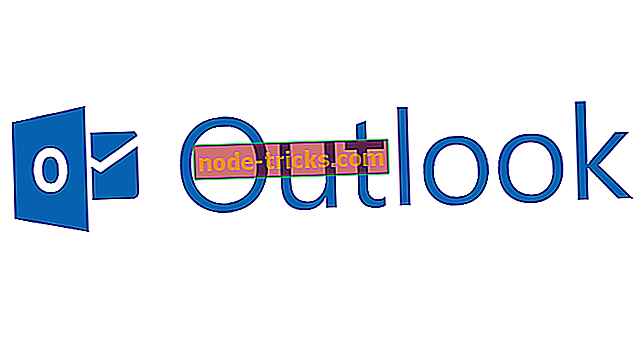Turvaline Boot lõpetas töötamise? Siin on, kuidas me probleemi lahendasime
Võimalikud lahendused Windows 10 turvalise käivitamise parandamiseks
- Lülitage Windows 10 turvaline käivitamine välja
- Kasutage süsteemi taastamist
- Lähtesta arvuti
- Käivitage käivitusremont
- Käivita SFC
- Taastage Windows 10 süsteemist
- Tehke Windows 10 puhas install
Windows 10 turvaline käivitamine on Microsofti operatsioonisüsteemi oluline moodul, kuna see aitab tugevdada teie arvutite turvalisust, blokeerides pahavara ja muid potentsiaalselt ohtlikke programme pääsemise ajal käivitamise partitsioonile.
UEFI (Unified Extensible Firmware Interface) spetsifikatsiooni funktsionaalsus asendab tõepoolest tavapärase BIOSi, kontrollides erinevate operatsioonisüsteemi osade, näiteks UEFI püsivara draiverite (Option ROM), EFI rakenduste allkirju peale operatsioonisüsteemi.
See muudab käepärase komponendi, mis töötab Windows 10 süsteemi käivitamise ajal.
Mõnikord kuvab arvuti kaasasolevate kontrollide lõpuleviimisel katseid turvalise alglaadimisveaga ja arvuti ei käivitu.
See võib olla tingitud ühilduvusprobleemidest, nagu hiljuti installitud riistvara, näiteks graafikakaart, mis ei sobi turvalise käivitamisega.
Niisiis, kuidas saate tõrkeotsingut turvapaketi tõrkeotsingute Windows 10 probleemiga lahendada? Noh, seal on mitu töölahendust, nagu allpool arutati.
Turvaline käivitamise tõrge Windows 10 viga: soovitatavad parandused
Fix 1: lülitage Windows 10 turvaline käivitamine välja
Kuigi UEFI turvalise käivituse väljalülitamine võib jätta teid eksponeerituks, keelab see selle protsessid, nii et probleem ei tekiks.
Sammud:
- Sulgege arvuti, vajutades toitenuppu.
- Nüüd lülitage arvuti sisse ja avage BIOS. See on tavaliselt klaviatuuril määratud klahvi vajutamine käivitamise ajal. Tavaliselt kasutatakse BIOS-i juurdepääsuklahve F1, F2, F10, F12 ja Esc sõltuvalt tootja ja arvuti mudelist.
- Nüüd leidke Windows 10 turvaline käivitusseade, mis on enamasti leitud jaotises Turvalisus.
- Parempoolse klahvi abil muutke see keelatud .
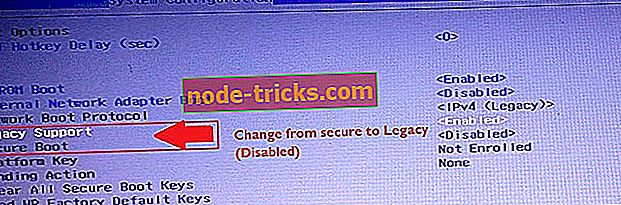
- Salvestage muudatused, välju ja proovige uuesti käivitada .

Teatud juhtudel peate võib-olla täiendavalt muud püsivara muutma, et võimaldada päranditoetust ja laadida ühilduvuse tugimoodul (CSM).